省时省力!用这个技巧一次性批量删除 Excel 工作簿中的大量公式
避免一次性大量清洗,分批处理更省时 #生活技巧# #组织技巧# #清洁高效方法#
翻译:简体中文,更新于:2023-03-31 15:53,主编:system概要:大家都知道在 Excel 中,公式是非常有用的工具,大部分人在日常办公过程中会经常使用到,它们可以快速的让您计算出您所需要的数值。然而很多朋友会发现,当您需要删除工作表中大量的公式时,在传统 Office 软件中手动删除过程十分繁琐耗时。那么今天我们将介绍如何使用工具中使用批量删除 Excel 公式这项功能,帮助您快速的删除工作簿中大量公式以节省您的时间成本,从而更高效地完成工作。
如果你是一个常常使用 Excel 进行数据处理和分析的人,你一定会经常使用公式来计算和分析数据。但是,当你需要分享或者发布 Excel 文件时,公式可能会暴露你的数据源,可以防止其他人误操作导致公式被更改,从而破坏计算结果,这时就需要批量删除 Excel 公式。有时我们在一些单元格中包含了不必要的公式,但由于这些公式的计算负荷较大,导致我们的电脑变慢,这时我们也需要批量删除公式。删除这些不必要的公式可以提高电脑的运行速度,让我们更高效地工作。当我们需要将一个 Excel 工作表转化为另一种格式或软件时,也需要批量删除公式。例如,如果我们需要将 Excel 工作表转换为PDF文件或者图片文件,那么需要先将所有公式转化为静态数值,才能将其保存为目标格式。在这些情况下,删除公式可以提高工作效率和准确性,使我们更好地完成任务。
但纵使批量删除 Excel 公式的适用场景这么多,很多朋友在面对这个问题时也无从下手,尤其是需要删除的公式数量过多时。Excel 自带的”替换“功能其实可以实现这个功能。打开 Excel 工作簿并按下“Ctrl + H”键,打开替换对话框。在“查找”框中输入“=”,在“替换为”框中输入空格或任何其他您想要替换的内容,然后点击“替换所有”按钮来清除文件中的公式。但这个方法只在您需要处理的文档较少时使用会比较好,而且步骤还是复杂了一些。这里为您介绍「我的ABC软件工具箱」,这款软件能让您通过两步就轻轻松松完成批量删除 Excel 公式。那我们一起来看看它是如何操作的吧!
步骤一:打开软件,点击「文件内容」-「Excel」-「删除 Excel 公式」。
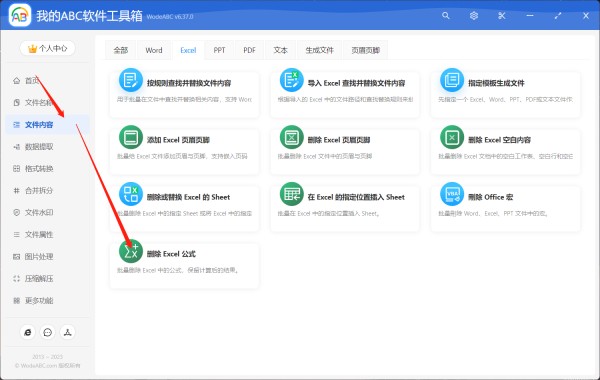
步骤二:选择并上传您所需要删除公式的Excel文件。该功能可实现批量删除 Excel 的公式,所以也可以选择多个文件。点击下一步。
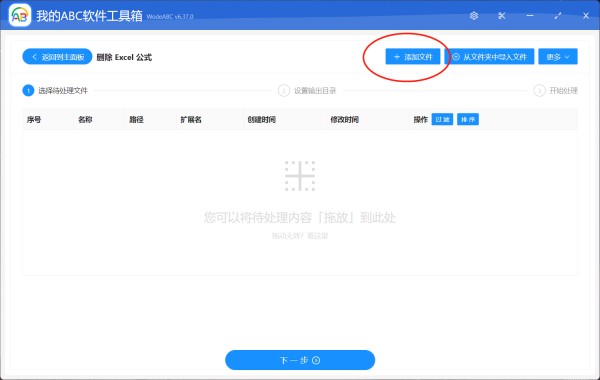
您的输出目录选好之后就可以看到 Excel 单元格中的公式都被清理了,只保留了计算后的数值,是不是没想到原来批量删除这个功能可以这么简单并且快速呢?
只需要按照以上介绍的步骤,无论您有多少个 Excel 工作表需要修改,这项功能都可以帮助您高效的完成任务。通过以上方法,您可以快速、轻松地删除公式。无论您是在处理大型工作簿还是小型工作簿,这些方法都将帮助您更高效地处理Excel公式,获得更好的工作效率和准确性。除了这项功能之外,这款软件还包含了很多其他 Office 软件的批量处理功能,同样也都是以最简单、快速的操作完成最繁琐的任务,让您有更多的时间来处理其他的事务。
声明:网站中的图文、视频等内容均仅限于制作该内容时所使用的软件版本和操作环境,如后续因产品更新导致您的操作与网站上的内容不一致请以实际为准!
更多文章
网址:省时省力!用这个技巧一次性批量删除 Excel 工作簿中的大量公式 https://www.yuejiaxmz.com/news/view/369226
相关内容
Excel批量删除行技巧:快速清理数据的四种方法Excel一键自动实时排序,省时省力,这个公式太牛了!
电脑办公必学的几个办公技巧,熟练掌握让你工作省时省力又省心!
利用Excel实现满幅面批量打印工资条
办公技巧:27个Office使用小技巧,值得收藏! – Office自学网
5个不起眼的Excel实用技巧,3小时的工作10分钟做完
Excel空格删除技巧:快速清理数据的5种方法
excel表格的单元格公式如何进行批量修改?如将公式=Shee 爱问知识人
工作中常用的25个Excel操作技巧,附详细步骤,收藏备用
掌握如何制作Excel工作表的技巧,提升工作效率

